- 1. Enregistrer l'écran avec le son et la webcam
- 2. Enregistrer l'écran des appareils iOS sur l'ordinateur
- 3. Créer facilement des vidéos professionnelle avec des outils d'IA, des effets et d'autres ressources créatives
- 4. Utilisez la puissance de l'IA pour améliorer la qualité de la voix, réduire les bruits de fond
- 5. Outils IA puissantes : générateur de miniature, générateur de clip, changeur de voix, texte en voix ou voix en texte, etc.

Comment ça fonctionne le logiciel d'enregistrement Mirillis Action ?
Lorsque vous souhaitez enregistrer un gameplay ou tout autre type de vidéo de votre écran, il est souvent judicieux de trouver le meilleur enregistreur d'écran pour le travail . Mais qu'est-ce qui fait le meilleur enregistreur d'écran ? Si votre réponse est l'efficacité et la facilité d'utilisation, alors Action Screen Recorder de Mirillis pourrait bien être le meilleur outil pour le travail.
Action Screen Recorder permet d'enregistrer des vidéos fluides sur n'importe quel bureau à certaines des fréquences d'images les plus élevées que nous ayons vues sur le marché. En plus d'enregistrer des vidéos haute résolution de votre écran, vous pouvez également ajouter des enregistrements audio et utiliser les nombreuses fonctionnalités d'édition de l'outil pour créer les meilleures vidéos de tutoriel de flux d'écran.
Dans ce test, nous examinerons tous les aspects de ce programme pour déterminer s'il est aussi efficace qu'il y paraît. Nous commencerons par un aperçu d'Action Screen Recorder de certaines de ses fonctionnalités et aboutirons à plusieurs alternatives viables pouvant être utilisées à la place d'Action.
Partie 1. Principales caractéristiques de Mirillis Action
Action est un excellent enregistreur d'écran car ses nombreuses fonctionnalités visent toutes à vous permettre d'enregistrer facilement et rapidement tout ce qui se passe sur votre écran. De nombreuses fonctionnalités sont génériques et ne sont pas du tout spécifiques à Action, mais cela ne signifie pas qu'elles sont moins efficaces. Voici quelques-unes des fonctionnalités les plus utiles du programme :
- Diffusion en direct
Vous avez peut-être choisi Action pour enregistrer l'écran, mais ce programme dispose de fonctionnalités de diffusion en direct très puissantes. Pour commencer, il s'intègre de manière transparente aux sites de diffusion en direct tels que YouTube, Twitch, Hotbox et Facebook. Même si vous ne souhaitez pas diffuser en direct ce qui est sur votre écran, vous pouvez toujours partager très facilement les vidéos que vous enregistrez à l'aide d'Action sur ces sites directement depuis le programme.
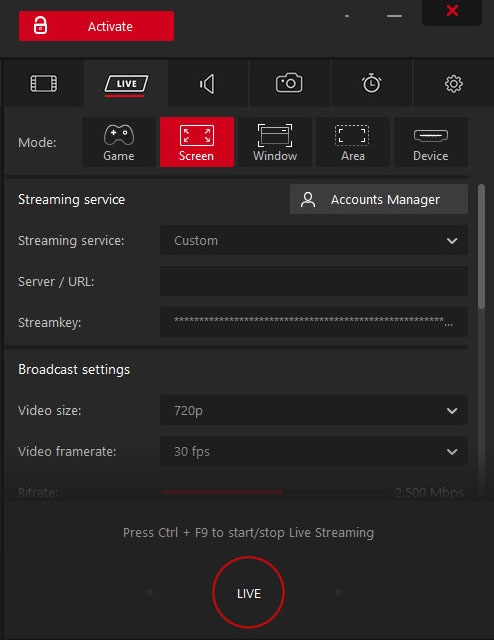
- Enregistrement par webcam
C'est une fonctionnalité que nous nous attendons à trouver dans n'importe quel outil sérieux, en particulier celui qui se présente comme un enregistreur de gameplay. Mais cela ne veut pas dire que ce n'est pas une fonctionnalité impressionnante. Vous pouvez facilement enregistrer la webcam et l'écran en même temps. Tout ce que vous avez à faire est de sélectionner la webcam pendant le processus d'enregistrement pour inclure la webcam et l'enregistrement d'écran.
- Enregistrement haute résolution
Avec Action, vous pouvez enregistrer des vidéos en très haute résolution. Vous pouvez facilement capturer des vidéos dans des résolutions allant de 2K à 4K pour les formats AVI ou MP4. Si vous disposez d'une vision NVIDIA 3D ou d'une configuration AMD Eyefinity, vous pouvez enregistrer des vidéos en résolution 8K pour les formats AVI.
- Décalage horaire
Tous les lecteurs savent comment vous pouvez faire un mouvement épique dans un jeu et ensuite regretter de ne pas l'avoir enregistré. La fonction Time Shift dans Action vise à prévenir cette situation. Vous pouvez très facilement configurer cette fonctionnalité dans les paramètres et lui attribuer des raccourcis clavier que vous pouvez appuyer à tout moment jusqu'à 10 minutes après le mouvement épique.
- Enregistrement audio
Action est également l'un des rares outils d'enregistrement d'écran capable d'enregistrer également de l'audio. Avec cet outil, vous pouvez capturer tout ce que vous entendez, y compris les sons du jeu, vos propres commentaires et même la musique de fond.
Il est également possible de capturer de nombreuses captures d'écran pendant que vous enregistrez l'écran et d'ajouter de nombreux effets à la vidéo à l'aide des fonctions d'annotation et d'effets d'Action.
Partie 2. Comment utiliser Action pour enregistrer l'écran
Malgré les nombreuses fonctionnalités, Action est en fait un outil très simple à utiliser. Le didacticiel suivant, étape par étape, vous montre comment utiliser Acton pour enregistrer l'écran;
Étape 1 : Téléchargez et installez le programme sur votre ordinateur
Télécharger Mirilli ActionEnregistreur d'écran gratuit et installez-le sur votre ordinateur. Nous vous recommandons de télécharger le programme à partir du site Web principal car vous êtes plus susceptible de trouver la version la plus récente du programme.
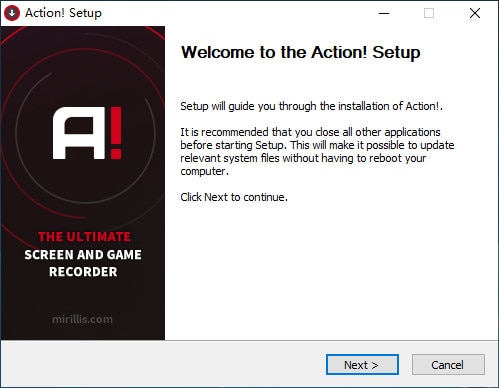
Étape 2 : Configurez les paramètres de capture vidéo
Si c'est la première fois que vous téléchargez le programme, vous devrez peut-être configurer les paramètres de manière à optimiser votre expérience d'enregistrement et à obtenir les vidéos exactement comme vous le souhaitez.
Lancez le programme puis cliquez sur le bouton "Capture vidéo". Ici, vous pouvez sélectionner le format de sortie dans lequel vous souhaitez enregistrer la vidéo. Les options dont vous disposez incluent AVI et MP4.
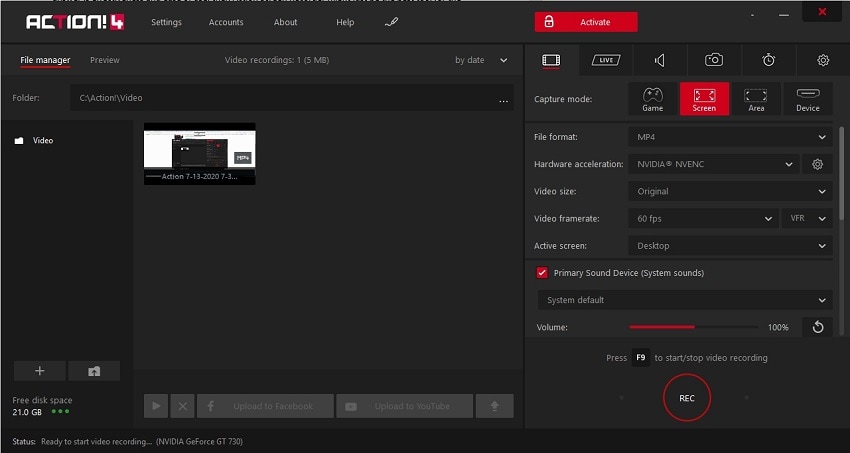
Vous pouvez également sélectionner la résolution que vous préférez. Pour ce faire, cliquez sur le menu déroulant à côté de "Taille de la vidéo" et sélectionnez la résolution la plus appropriée.
Vous pouvez trouver des paramètres supplémentaires en cliquant sur l'icône "Paramètres" dans le coin supérieur gauche. Cela vous permettra de définir le débit binaire, la fréquence d'images, la qualité vidéo et même de configurer les raccourcis clavier que vous pouvez utiliser pour simplifier le processus d'enregistrement.
Étape 3 : Enregistrez l'écran
Sous l'onglet "Capture vidéo", sélectionnez la zone de l'écran que vous souhaitez enregistrer et sélectionnez la durée préférée de la vidéo.
Une fois cela défini, vous pouvez simplement utiliser vos raccourcis clavier prédéfinis pour commencer l'enregistrement.
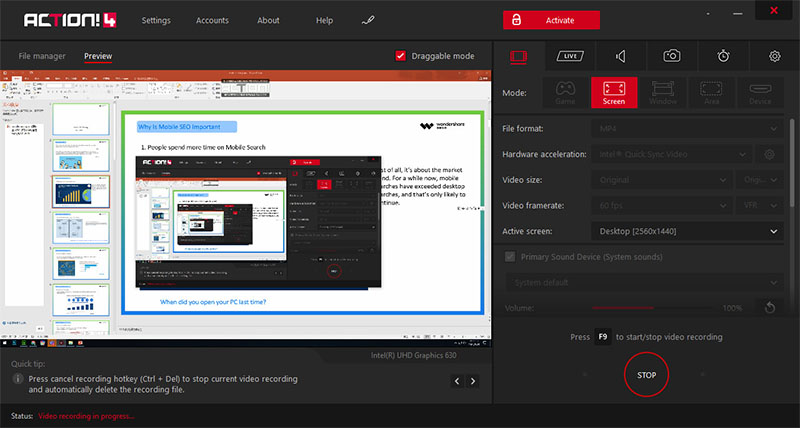
Vous pouvez également passer à l'enregistrement d'écran, choisissez "Zone" pour sélectionner une région spécifique sur votre écran pour capturer des vidéos.
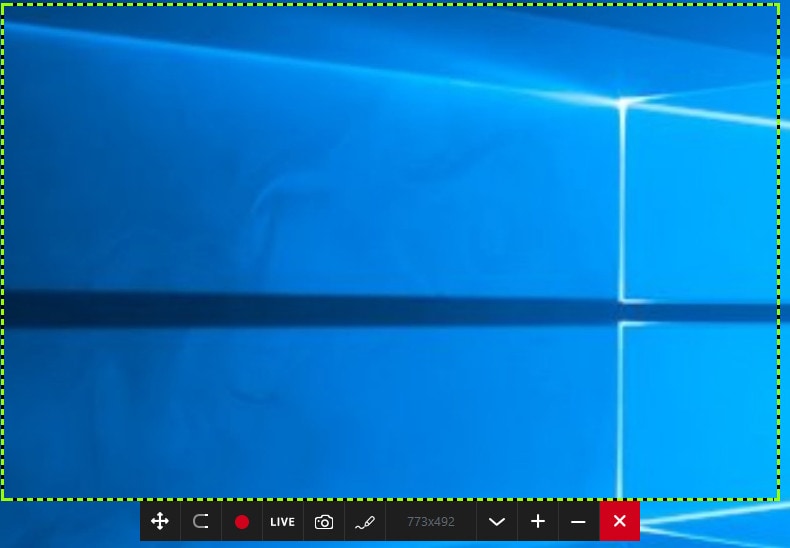
Étape 4 : Exportez la vidéo
Une fois que vous avez terminé, vous pouvez très facilement exporter la vidéo vers YouTube ou tout autre site de partage de vidéos. Sélectionnez simplement votre site de partage de vidéos préféré parmi les options de la liste.
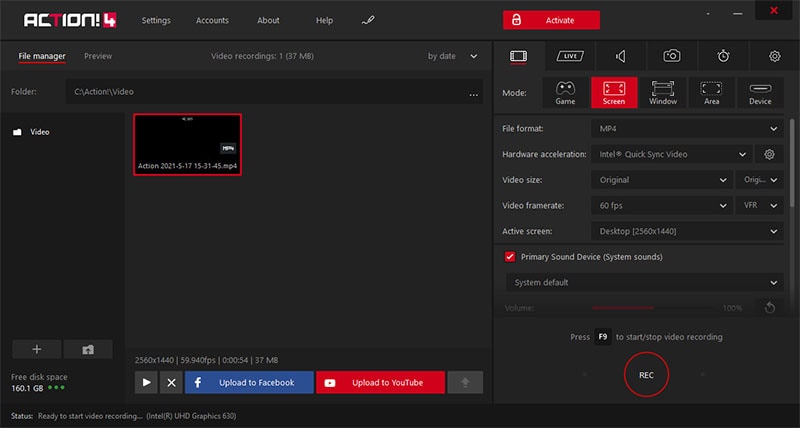
Avantages et inconvénients de l'utilisation de l'action
Bien qu'il existe de nombreuses raisons pour lesquelles vous devriez utiliser Action Game Recorder, certains aspects du programme peuvent rendre son utilisation plus difficile. Ce qui suit est une ventilation des avantages et des inconvénients de ce programme;
Avantages
Inconvénients
Il a une interface très conviviale qui est également agréable pour les yeux
Vous ne pourrez pas définir la fréquence d'images personnalisée pour la vidéo que vous enregistrez
Le programme est livré avec de puissantes options d'édition pour l'enregistrement vidéo et audio
Vous ne pouvez pas régler les débits de la vidéo depuis le logiciel
Il prend en charge à la fois la diffusion en direct et la capture d'écran
Bien qu'il soit fourni avec une version d'essai gratuite, la version d'essai gratuite est très limitée.
Vous pouvez enregistrer votre webcam et un commentaire audio
Il prend en charge l'enregistrement de vidéos très haute résolution, y compris 8K dans certaines situations
La taille globale de la vidéo enregistrée est relativement gérable
La faible utilisation du processeur signifie que le programme n'utilise pas autant les ressources du système que d'autres programmes similaires
Partie 3. Logiciel alternatif à Action pour enregistrer l'écran
Mirillis Action est un enregistreur vidéo à écran puissant et simple qui a gagné de nombreux utilisateurs. Cependant, certaines personnes se sont encore plaintes du fait que la version d'essai gratuite est très limitée, et certains enregistreurs d'action rencontrés continuent de planter et ils ne peuvent tout simplement pas l'utiliser du tout. Dans ce cas, vous pouvez passer à d'autres outils d'enregistrement d'écran fournis avec la fonction d'enregistrement d'écran et sans aucun décalage. Si vous aimez Action et tout ce qu'il peut faire, mais que vous ne savez pas trop s'il s'agit du meilleur outil pour vous, voici quelques-unes des meilleures alternatives à considérer :
Wondershare DemoCreator
DemoCreator est l'un de ces outils qui marient de manière transparente la facilité d'utilisation et des fonctionnalités techniques très efficaces. C'est la solution idéale lorsque vous souhaitez enregistrer quelque chose d'aussi complexe qu'un gameplay ou une simple présentation. DemoCreator permet aux utilisateurs d'enregistrer des vidéos à des fréquences d'images allant jusqu'à 120 FPS sans trop solliciter les ressources du système.

Cependant, l'une des choses que nous aimons le plus dans DemoCreator est la suite d'édition intégrée riche en fonctionnalités que vous pouvez utiliser pour créer des enregistrements d'écran très détaillés.
 Téléchargement sécurisé
Téléchargement sécurisé Téléchargement sécurisé
Téléchargement sécuriséOpen Broadcaster Software
OBS n'est en aucun cas l'outil le plus simple à utiliser en matière d'enregistrement de gameplay. Mais ce qui manque en termes de facilité d'utilisation, OBS compense les fonctionnalités que chaque lecteur recherche lorsqu'il achète le meilleur enregistreur de gameplay. Il est également open-source, ce qui signifie qu'il sera toujours gratuit et qu'il est constamment mis à jour pour qu'il continue de fonctionner comme il se doit.

Si vous pouvez surmonter l'interface utilisateur souvent compliquée, vous pouvez utiliser OBS pour enregistrer des vidéos de très haute qualité qui peuvent être exportées aux formats FLV et MP4. Il est également livré avec de nombreuses fonctionnalités d'édition qui peuvent vous permettre d'éditer facilement les vidéos enregistrées.
Camtasie
Il y a une raison pour laquelle Camtasia est l'un des enregistreurs d'écran les plus populaires de tous les temps. Pour commencer, il est doté de nombreuses fonctionnalités conçues pour vous aider à enregistrer des vidéos et à prendre des captures d'écran de votre écran de bureau. Mais Camtasia a une interface utilisateur qui ne peut être qualifiée que de compliquée. Apprendre à utiliser Camtasia est une tâche ardue, mais si vous parvenez à surmonter cet obstacle, c'est l'un des enregistreurs d'écran les plus efficaces du secteur.
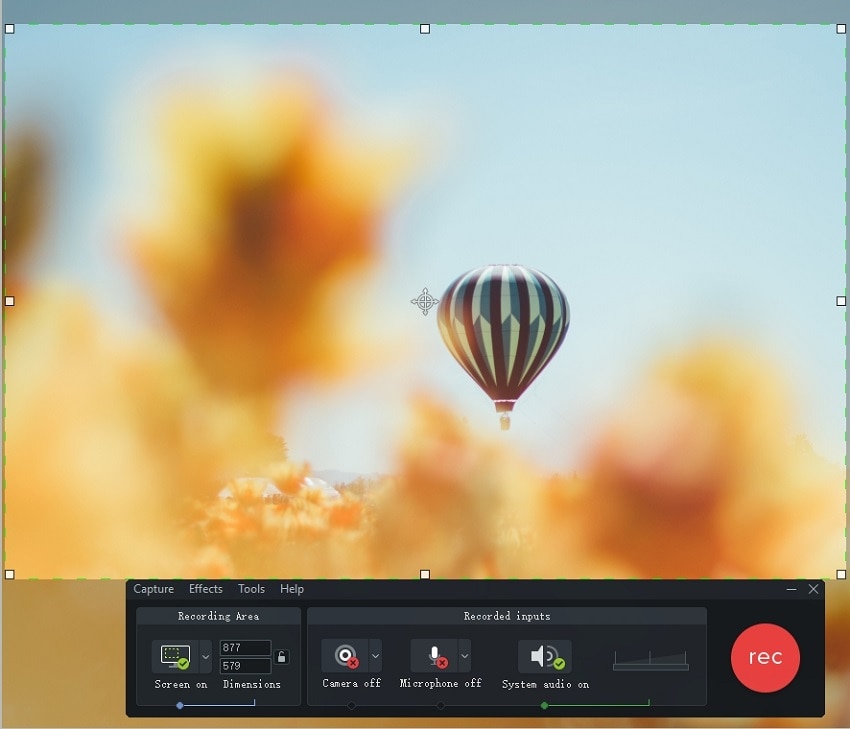
Dans cet article, nous avons passé en revue le logiciel d'enregistrement d'écran Mirillis Action et vous recommandons d'autres Logiciel d'enregistrement d'écran PC à choisir. J'espère que vous pourrez trouver celui qui répond parfaitement à vos besoins. Si vous avez d'autres questions, laissez un commentaire ci-dessous.

![Top 10 des logiciels de studio d'enregistrement gratuits [Mise à jour 2025]](https://images.wondershare.com/democreator/thumbnail/edit-videos-on-windows.jpg)
